Uwaga! Te informacje dotyczą Clipchamp dla kont osobistych.Wypróbuj ten link, jeśli szukasz informacji o Clipchamp dla kont służbowych.
Na tej stronie


Chcesz przekształcić zwykły film w plik GIF na potrzeby mediów społecznościowych?Używając konwertera filmów na pliki GIF, możesz w zaledwie kilka sekund łatwo edytować zwykłe klipy wideo i przekształcać je w jednobajtowe pętle.
Wystarczy przyciąć film do długości 15-sekundowego klipu i wyeksportować go bezpłatnie jako plik GIF.Możesz nawet udostępnić plik GIF bezpośrednio w mediach społecznościowych, takich jak YouTube i Instagram.Czytaj dalej, aby odkryć, jak przekształcić film w obraz GIF online za pomocą bezpłatnego narzędzia Clipchamp do zamiany filmu na plik GIF.
Jak przekonwertować plik MP4 na plik GIF
Krok 1. Importowanie filmów lub korzystanie z biblioteki zawartości
Jeśli masz osobisty film, który chcesz przekonwertować na plik GIF, zaimportuj element zawartości do biblioteki multimediów.W tym celu kliknij przycisk importowania, a następnie prześlij film z komputera lub połącz się z usługodawcą obsługującym plik.
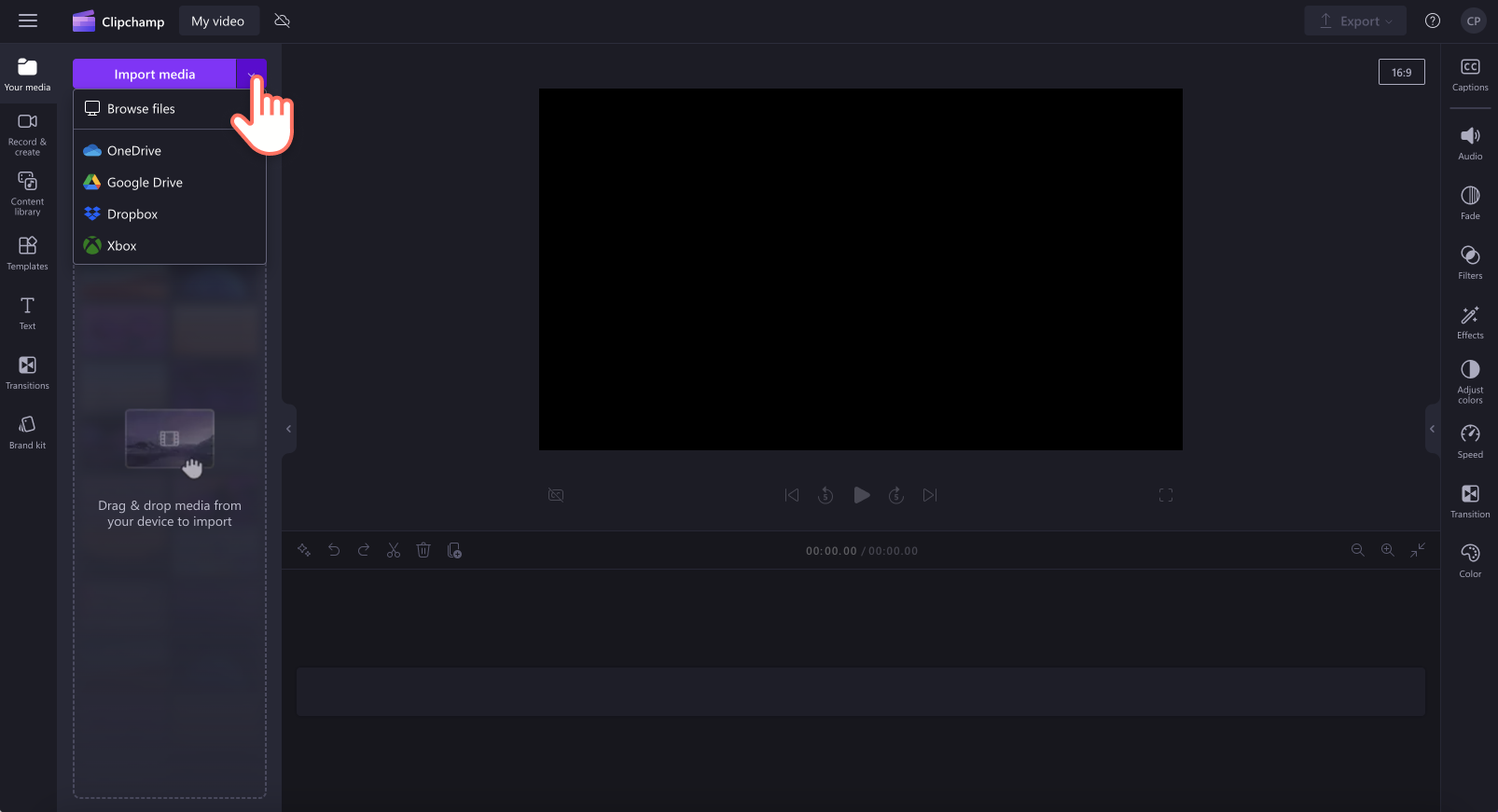

Jeśli zamiast tego chcesz użyć bezpłatnych multimediów publicznych, przejdź do karty Biblioteka zawartości, aby znaleźć tysiące gotowych do użycia filmów i obrazów GIF z usługi GIPHY. Kliknij kartę Biblioteka zawartości na pasku narzędzi i z menu rozwijanego elementów wizualnych wybierz pozycję Klipy wideo lub GIPHY.Przewiń w dół lub wpisz na pasku wyszukiwania, aby znaleźć to, czego szukasz.
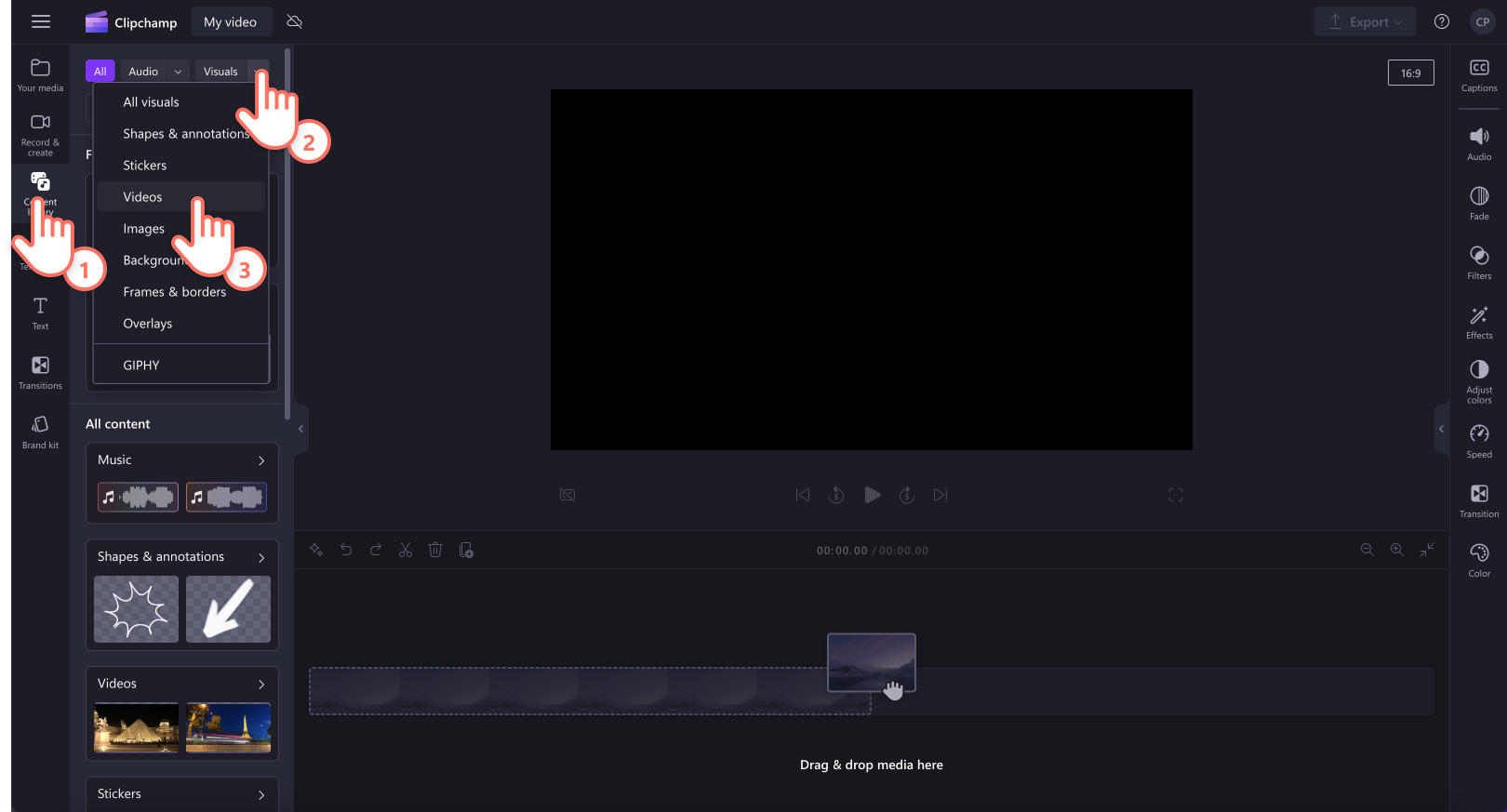

Przeciągnij element z karty multimediów i upuść go na osi czasu edytowania.
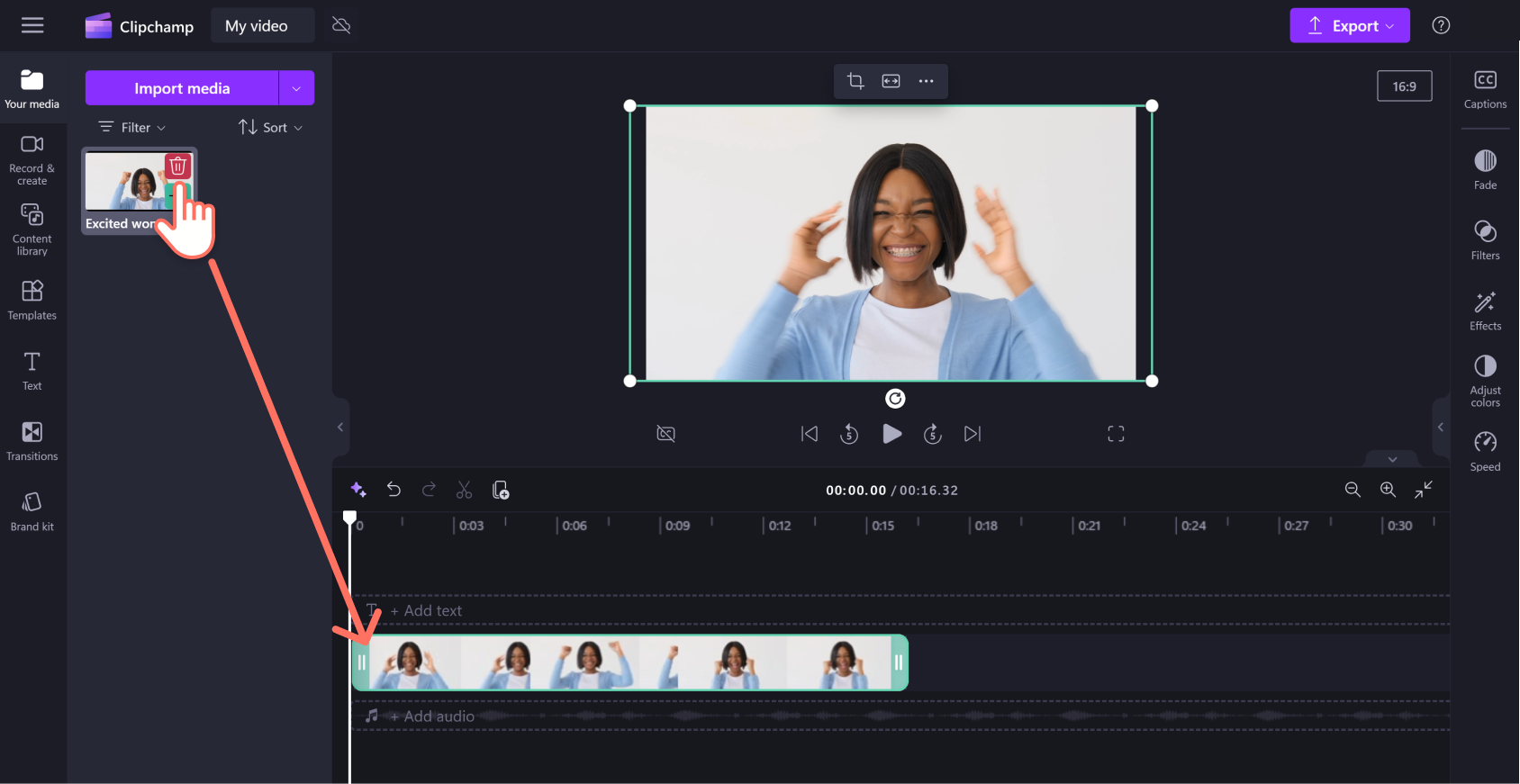

Jeśli tworzysz film dla konkretnej platformy mediów społecznościowych, edytuj współczynnik proporcji filmu, używając wstępnych ustawień współczynnika proporcji. Kliknij przycisk 16:9 w prawym górnym rogu ekranu i wybierz współczynnik proporcji przyjazny dla mediów społecznościowych, taki jak 16:9, 9:16, 1:1, 4:5, 2:3 i 21:9.
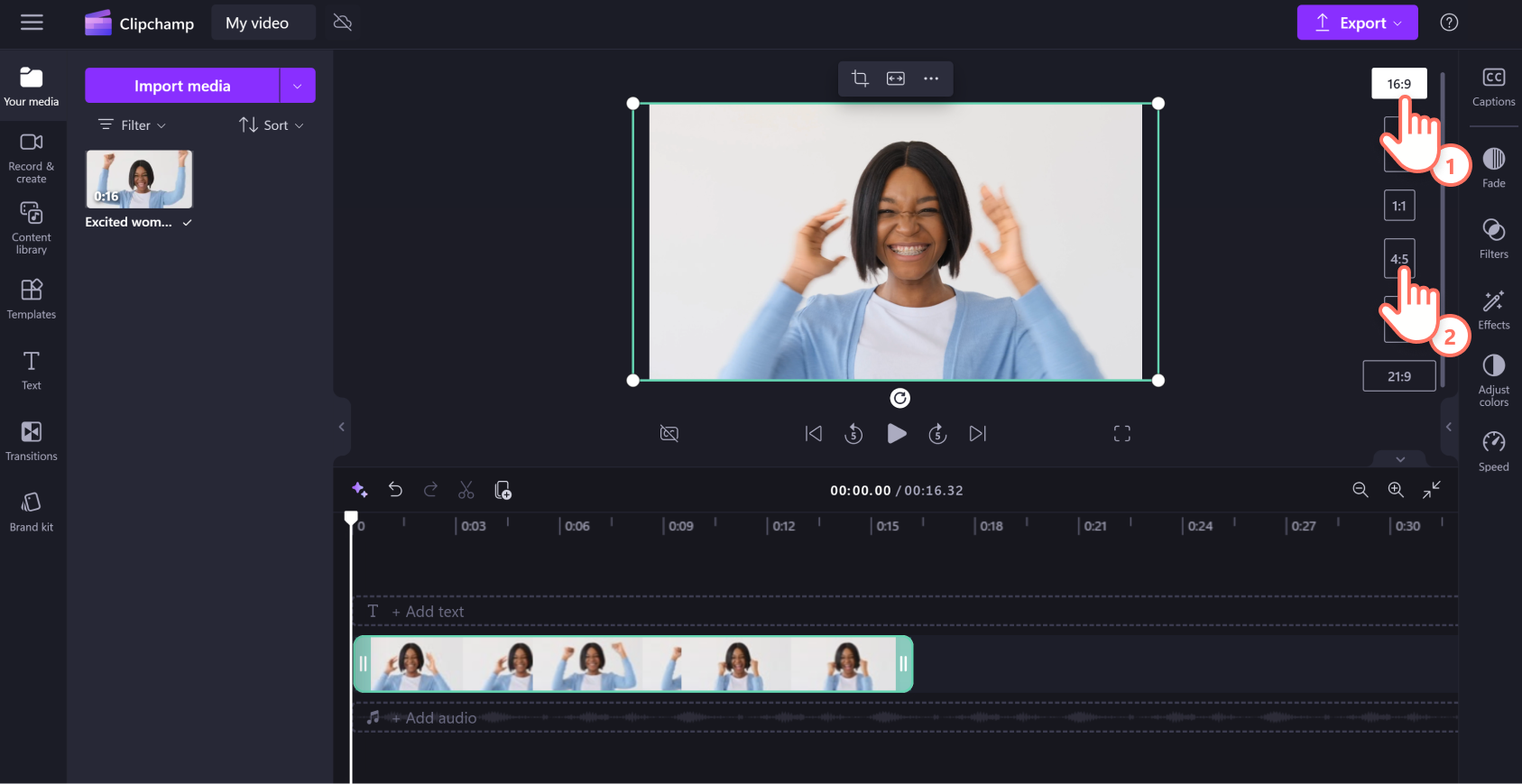

Krok 2. Przycinanie filmu do 15 sekund
Aby wyeksportować film jako plik GIF, klip wideo musi mieć długość maksymalnie 15 sekund. Jeśli film trwa dłużej niż 15 sekund, po prostu przytnij klip za pomocą narzędzia do przycinania filmów. Kliknij film, aby podświetlić go na zielono, a następnie przeciągnij zielone uchwyty w lewo, aby go skrócić.Jeśli przytniesz za dużo, po prostu przeciągnij zielony uchwyt z powrotem w prawo.
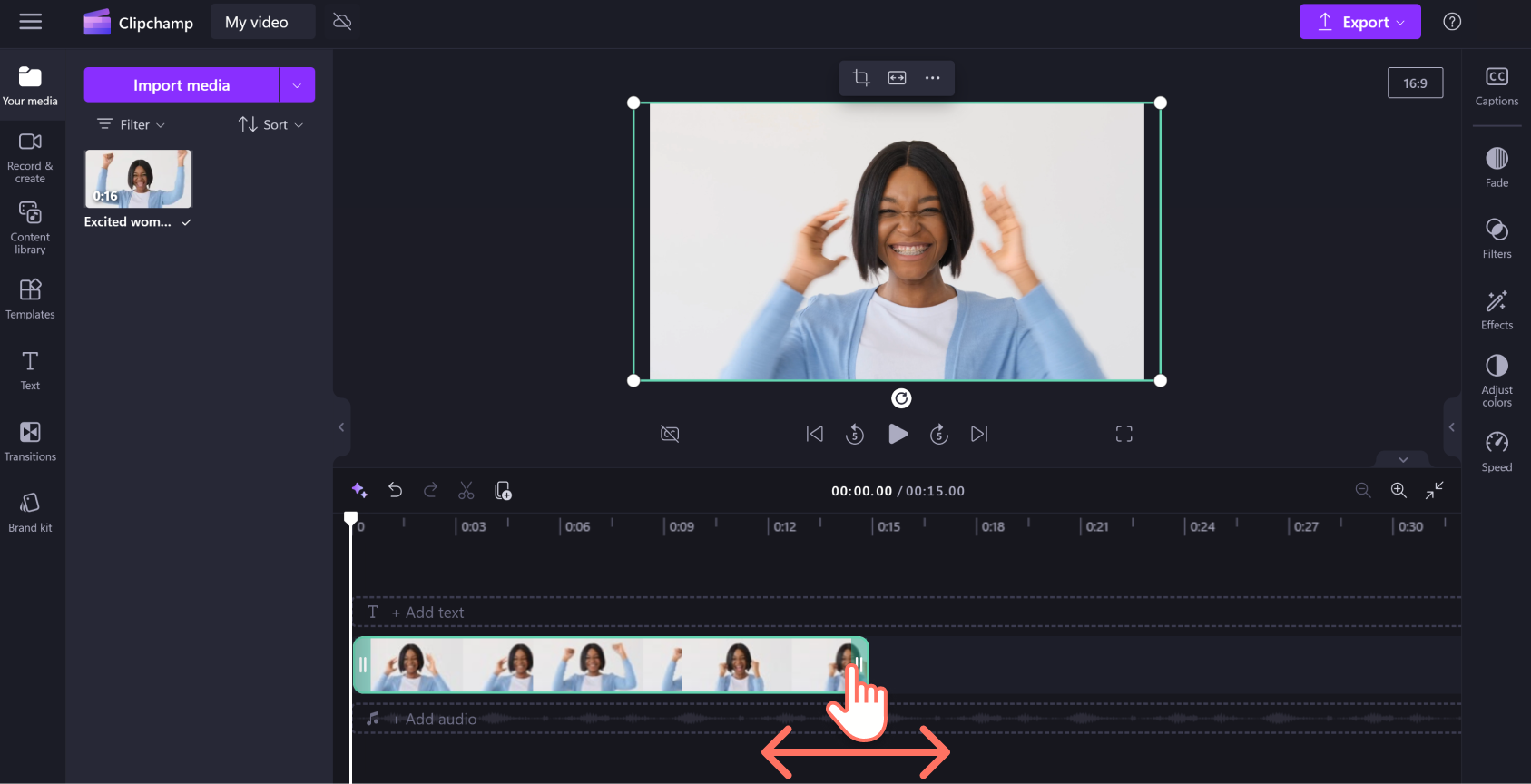

Krok 3. Wyświetlanie podglądu i zapisywanie filmu jako pliku GIF
Sprawdź jakość obrazu GIF z usługi Clipchamp, wyświetlając podgląd filmu, zanim go wyeksportujesz.Kliknij przycisk odtwarzania, aby ponownie obejrzeć film GIF.Jeśli plik GIF spełnia wymagania, kliknij przycisk eksportowania w prawym górnym rogu ekranu.Aby wyeksportować film jako plik GIF lub pętlę, wybierz opcję eksportowania pliku GIF.
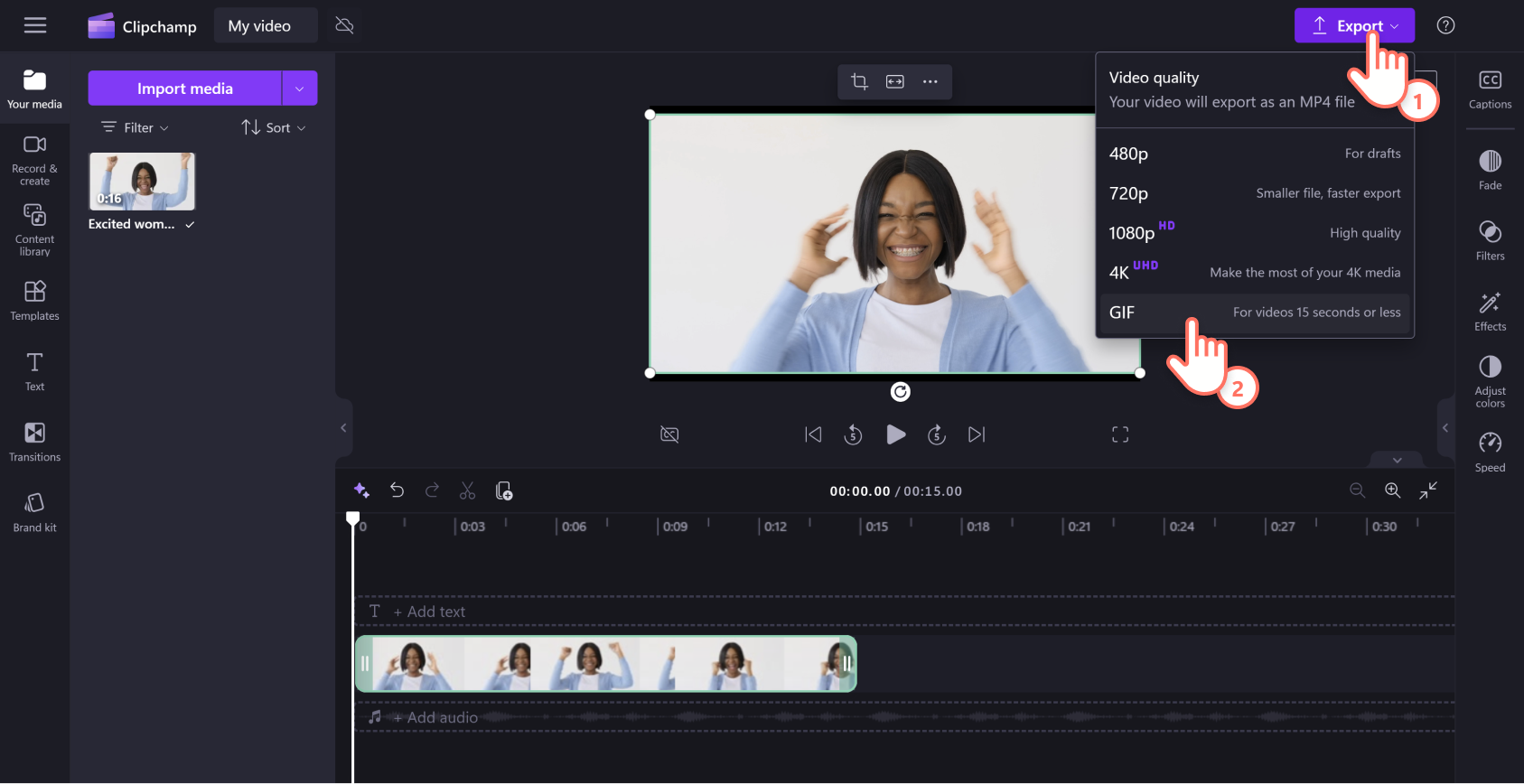

Potrzebujesz dodatkowej pomocy? Zapoznaj się z naszym samouczkiem w serwisie YouTube dotyczącym konwertowania filmów na pliki GIF.
Jak konwertować filmy z serwisu YouTube na pliki GIF
Aby konwertować filmy z serwisu YouTube na pliki GIF, zacznij od pobrania filmu z serwisu YouTube. Upewnij się, że pliki filmów są zgodne z usługą Clipchamp, czyli są w jednym z tych formatów: MP4, MOV, WEBM, AVI, DIVX, FLV, 3GP, WMV, VOB, DCM lub MKV.
Kroki konwertowania filmów z serwisu YouTube na pliki GIF wyglądają tak samo, jak kroki konwertowania filmu na plik GIF przedstawione w samouczku powyżej.
Przekaż film z serwisu YouTube na kartę Twoje multimedia.
Przeciągnij film i upuść go na osi czasu.
Przytnij go do maksymalnie 15-sekundowej długości.
Eksportowanie filmu jako pliku GIF
Edytowanie i poprawianie pliku GIF
Scalanie różnych plików GIF ze sobą
Jeśli chcesz połączyć wiele plików GIF, scal filmy ze sobą, używając utrzymanych w szybkim tempie przejść. Pamiętaj tylko, aby całkowity czas trwania pliku GIF nie przekraczał 15 sekund.
Przyspieszanie lub spowalnianie plików GIF
Możesz łatwo zmienić tempo swojego filmu. Jest to bardzo przydatne, jeśli film trwa dłużej niż 15 sekund, ale chcesz zamieścić w pliku GIF cały materiał filmowy.Zwiększ liczbę klatek na sekundę, aby uniknąć konieczności wycinania jakichkolwiek elementów wizualnych.
Dodawanie tekstu do plików GIF
Przekształć plik GIF w mema, dodając animowany tekst do filmu. Kliknij kartę Tekst na pasku narzędzi i przewin w dół, aby wybrać tytuł mema, a następnie przeciągnij plik i upuść go na osi czasu i wpisz tekst.
Dodawanie znaku wodnego do plików GIF
Oznacz swój film sygnaturą z nazwą Twojego kanału, uchwytu w mediach społecznościowych lub nazwą biznesową przez umieszczenie znaku wodnego na całym filmie. Wybierz pozycję Zestaw markowy na pasku narzędzi, a następnie przeciągnij i upuść zasoby markowe.Teraz możesz zmienić rozmiar znakowania i umiejscowić je w dowolnym miejscu w pliku GIF.
Często zadawane pytania
Jaka jest prędkość klatek w przypadku plików GIF?
Standardowa prędkość klatek w przypadku plików GIF wynosi od 15 do 24 klatek na sekundę.Niższa prędkość klatek na sekundę pasuje do prostych i zwolnionych efektów wizualnych, podczas gdy wyższa prędkość klatek na sekundę pasuje do płynnych i szybkich efektów wizualnych.Należy pamiętać, że wyższa prędkość klatek zwiększy ogólny rozmiar pliku, więc jeśli przesyłasz pliki GIF do mediów społecznościowych, pamiętaj, że każda platforma obsługuje pliki o różnych rozmiarach.
Czy mogę dodać do filmu GIFY z platformy GIPHY?
Możesz dodawać GIFY do filmów, korzystając z integracji GIPHY w usłudze Clipchamp. Dodawaj GIFY z platformy GIFY do swoich filmów poprzez wybranie karty biblioteki zawartości, a następnie kategorii GIPHY dostępnej w sekcji filmów dostępnych w bibliotece.
Czy pliki GIF tworzone w edytorze Clipchamp mają znak wodny?
Nie.Wszystkie naklejki i pliki GIF z usługi GIPHY są dostępne do bezpłatnego wykorzystania i wolne od znaków wodnych dla wszystkich subskrybentów usługi Clipchamp.
Gdzie można udostępnić plik GIF?
Jeśli nie masz pewności, gdzie udostępnić swój GIF, dzięki naszym integracjom eksportu udostępnianie jest łatwe.Pliki GIF można z łatwością udostępnić na platformach YouTube, LinkedIn, dysku Google lub OneDrive po ich zapisaniu w usłudze Clipchamp.
Poznaj więcej sposobów, w jakie możesz tchnąć w swoje filmy życie i nadać im bardziej osobisty charakter przez dodawanie plików GIF lub odgrywanie głównej roli we własnym pliku GIF przy użyciu kamery internetowej.
Zacznij edytować już dziś przy użyciu usługi Clipchamp lub pobierz aplikację Microsoft Clipchamp dla systemu Windows.





